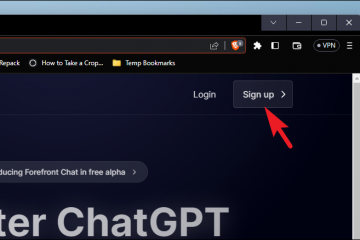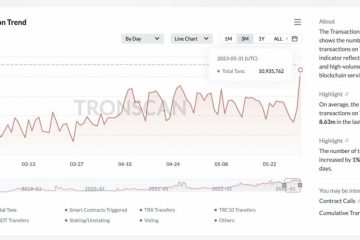Tiesitkö, että voit liittää ulkoisen näytön mihin tahansa nykyaikaiseen iPad-malliin? Millä tahansa uusimman mallin iPadilla, jossa on USB-C-liitin, mukaan lukien uudemmat iPad Pro-, iPad Air-, iPad-ja iPad Mini-mallit, iPadin liittäminen ulkoiseen näyttöön on todella helppoa, ja iPad-mallista riippuen on, se joko peilaa iPadin näyttöä tai laajentaa näyttöä Stage Managerilla.
Tässä tarkoituksessa käytämme yksinkertaisinta tapaa liittää ulkoinen näyttö iPadiin käyttämällä Jännittävä USB-C-HDMI-kaapeli.
Edellytykset iPadin käyttämiselle ulkoisen näytön kanssa
Mikä tahansa iPad-malli, jossa on USB-C (iPad Pro 2018 tai uudempi, iPad Mini 2020 tai uudempi, iPad Air 2021 tai uudempi). uudempi, iPad 2022 tai uudempi) Huokas USB-C-HDMI-kaapeli (mikä tahansa USB-C-HDMI-kaapeli toimii, tämä vain sattuu olemaan kohtuuhintainen ja hyvin luokiteltu) Mikä tahansa ulkoinen näyttö tai televisio, jossa on HDMI-tulo
Asennus iPad ulkoisella näytöllä on helppoa, jos edellytykset täyttyvät.
Ulkoisen näytön liittäminen iPadiin
Näin liitetään ulkoinen näyttö iPadiin:
Varmista, että iPad on päällä Liitä videolähtökaapeli iPadiin ja varmista jälleen, että sinulla on oikea sovitin. Käytämme tässä Warky USB-C-HDMI-kaapelia.
Nyt liitä kaapelin HDMI-puoli ulkoiseen näyttöön tai televisioon. Kytke ulkoinen näyttö päälle, jos et ole vielä tehnyt niin
Hetken kuluttua iPadin näyttö tulee näkyviin ulkoiseen näyttöön, ja siinä olet. käytät nyt iPadiasi ulkoisen näytön tai television kanssa!
Voit jatkaa iPadin kosketusnäytön, iPad Magic Keyboardin tai muiden iPad-lisävarusteiden, kuten Apple Pencilin, käyttöä. , kun olet tässä asennuksessa.
Haluatpa sitten suuremman näytön elokuvan, ohjelman tai YouTube-videon katsomista varten tai haluatko suuremman ulkoisen näytön tuottavuustyötä varten, tämä on yksinkertainen asennus ja se toimii hyvin.
Jos sinulla on 2018 tai uudempi iPad Pro, voit myös käyttää Stage Manageria iPadissa, mikä tekee ulkoisesta näytöstä entistä paremman. Ja jos sinulla on M1 iPad tai parempi, voit tavallaan jäljitellä kahden näytön asennusta ja laajentaa iPadin näyttöä ulkoiseen näyttöön ja saada enemmän näyttöä sen sijaan, että se peilaisi näyttöä.